您好,登錄后才能下訂單哦!
您好,登錄后才能下訂單哦!
這篇文章將為大家詳細講解有關Windows 中怎么使用PowerShell創建一個WinForm程序,文章內容質量較高,因此小編分享給大家做個參考,希望大家閱讀完這篇文章后對相關知識有一定的了解。
Application.Run()可以為我們正確處理窗口的消息循環,在Run()方法外自行Show窗口會讓窗口一閃而過。
因為代碼比較簡單,熟悉c# WinForm編程的同學應該能一目了然,所以不再做詳細說明。
需要注意的是ps使用反射動態加載程序集的方法和ps中事件的處理方式。
<TD class=code bgColor=#507/1000400.gif">
$app=[System.Windows.Forms.Application]
$myForm=new-object System.Windows.Forms.Form
$myForm.Text="my window"
$button1 = new-object System.Windows.Forms.Button
$button1.Size = new-object System.Drawing.Size -argumentlist 75, 23
$button1.Text = "點我試試"
$textbox1=new-object System.Windows.Forms.TextBox
$textBox1.Multiline = $true;
$textBox1.Text = "hello world"
$textBox1.Size = new-object System.Drawing.Size -argumentlist 281, 227
$flowLayoutPanel1 = new-object System.Windows.Forms.FlowLayoutPanel
$myForm.Controls.Add($flowLayoutPanel1)
$flowLayoutPanel1.Controls.Add($textBox1);
$flowLayoutPanel1.Controls.Add($button1);
$flowLayoutPanel1.Dock = "Fill"
$flowLayoutPanel1.FlowDirection = "TopDown"
$button1ClickEventHandler = [System.EventHandler] {
[System.Windows.Forms.MessageBox]::Show("Hello world!")
}
$button1.Add_Click($button1ClickEventHandler)
$app::EnableVisualStyles()
$app::Run($myForm)
執行效果如下圖:
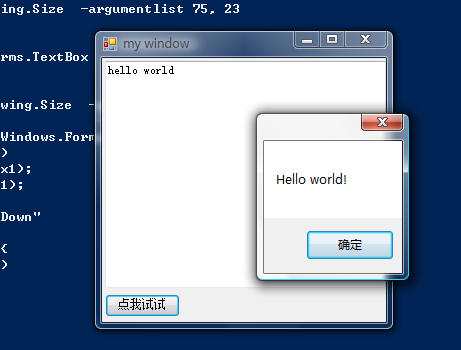
關于Windows 中怎么使用PowerShell創建一個WinForm程序就分享到這里了,希望以上內容可以對大家有一定的幫助,可以學到更多知識。如果覺得文章不錯,可以把它分享出去讓更多的人看到。
免責聲明:本站發布的內容(圖片、視頻和文字)以原創、轉載和分享為主,文章觀點不代表本網站立場,如果涉及侵權請聯系站長郵箱:is@yisu.com進行舉報,并提供相關證據,一經查實,將立刻刪除涉嫌侵權內容。